苹果手机怎么传送多张照片 苹果手机照片打包发送方法
在如今的社交媒体时代,我们经常会遇到需要传送多张照片的情况,无论是与朋友分享旅行的美好瞬间,还是与亲人交流生活琐事,苹果手机为我们提供了简单便捷的照片传送方式。当我们需要发送多张照片时,单独传送每一张照片无疑是一项繁琐的任务。幸运的是苹果手机提供了照片打包发送的功能,让我们能够一次性传送多张照片。接下来让我们一起了解一下如何利用这个功能,轻松实现照片的传送吧!
苹果手机照片打包发送方法
操作方法:
1.进入手机相册之后,点击右上角的“选择”。
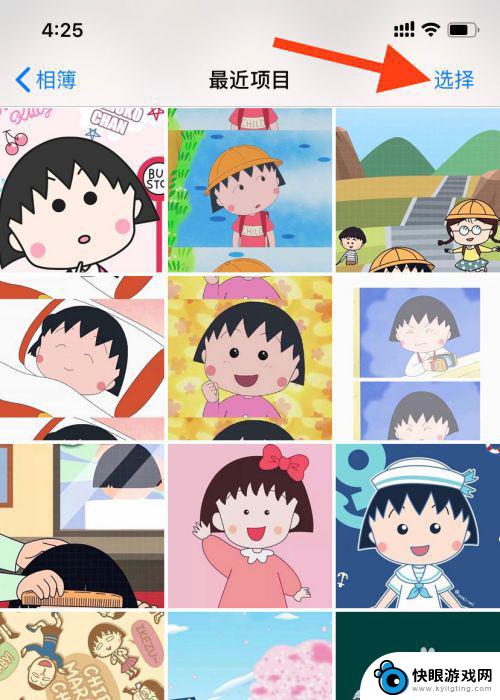
2.选择想要批量打包图片,然后点击左下角的分享图标。
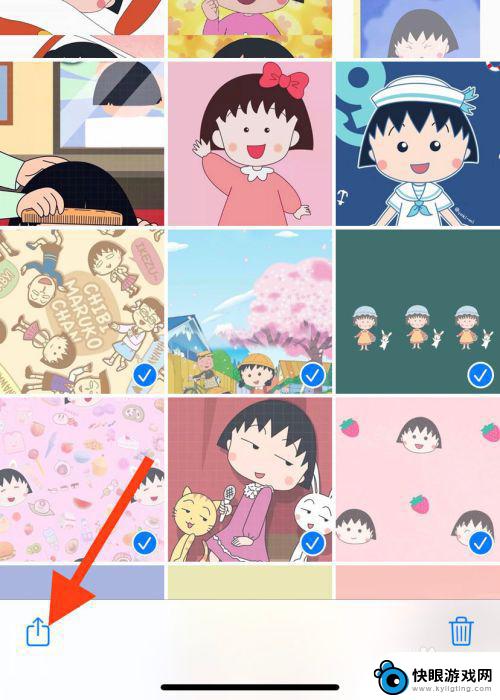
3.在分享页面中,点击“拷贝iCloud连接”。
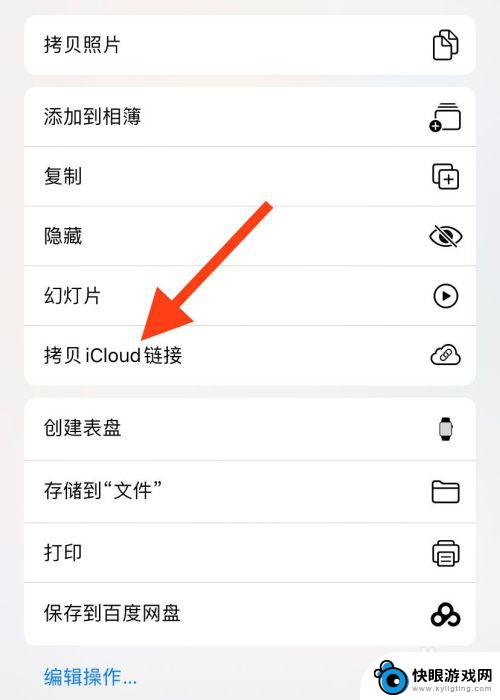
4.然后等待几秒钟系统会自动复制拷贝链接。
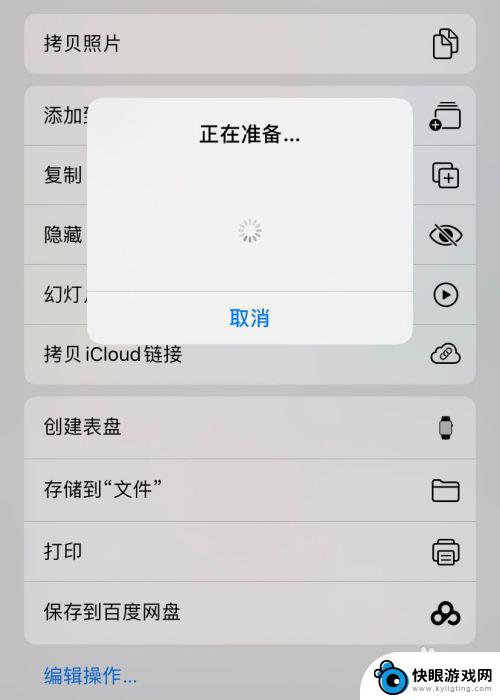
5.把生成的链接发送给想要发送照片的好友。
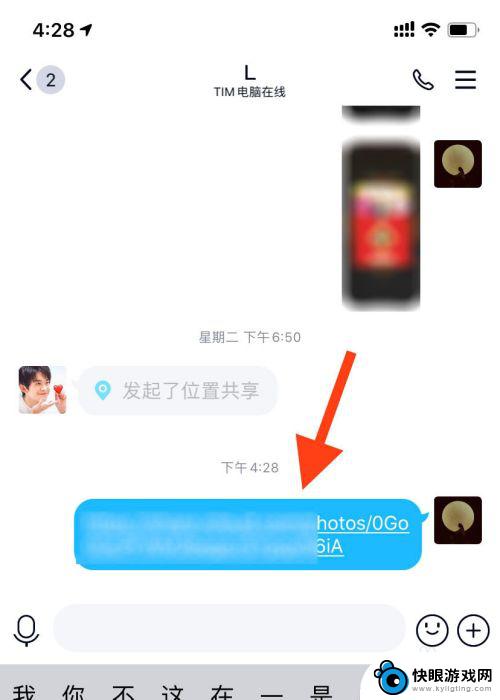
6.好友点开之后,就是刚刚批量的照片。
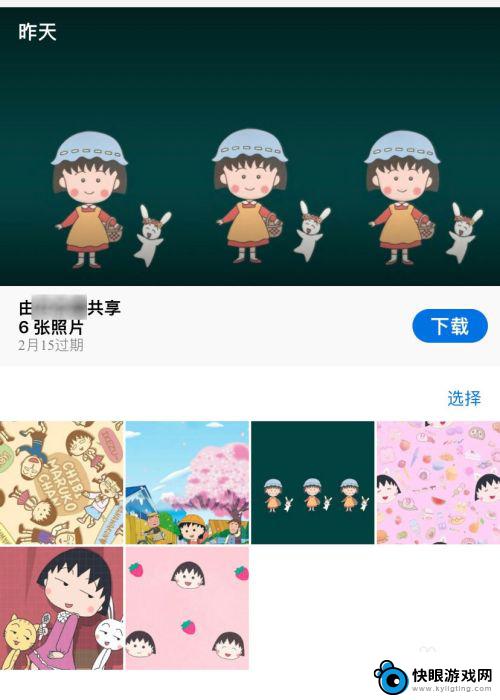
以上就是苹果手机如何传输多张照片的全部内容,遇到同样情况的朋友们赶紧参考小编的方法来处理吧,希望对大家有所帮助。
相关教程
-
 怎么快速将手机照片传到另一个手机上 怎样在苹果手机上传送照片到另一部苹果手机
怎么快速将手机照片传到另一个手机上 怎样在苹果手机上传送照片到另一部苹果手机在日常生活中,我们经常会遇到需要将手机照片快速传送到另一部手机的情况,尤其是在和朋友或家人分享生活中的美好时刻时,我们希望能够快速、方便地将照片传送过去。在苹果手机之间传送照片...
2024-04-02 17:17
-
 如何将手机照片上传到电脑上 无线传送手机照片到Win10电脑
如何将手机照片上传到电脑上 无线传送手机照片到Win10电脑如何将手机照片上传到电脑上一直是一个备受关注的话题,随着科技的发展,现在无线传送手机照片到Win10电脑已经成为一种便捷的方式,通过一些简单的操作,我们可以轻松地将手机中的照片...
2024-04-04 10:43
-
 怎么改手机照片的大小 在手机上怎么修改图片的尺寸大小
怎么改手机照片的大小 在手机上怎么修改图片的尺寸大小在现如今的移动互联网时代,手机已经成为人们生活中必不可少的工具之一,拍摄美好瞬间、记录珍贵回忆都离不开手机的相机功能。有时候我们却会发现手机拍摄的照片过大,无法方便地发送或上传...
2024-01-21 13:24
-
 怎么把手机图片做成文件 手机照片打包成文件方法
怎么把手机图片做成文件 手机照片打包成文件方法在日常生活中,我们经常会拍摄大量的手机照片,但是如何有效地将这些照片整理成文件备份呢?其实很简单,只需要按照一定的方法将手机图片打包成文件即可,通过这种方式,不仅可以节省手机存...
2024-06-25 12:22
-
 用手机发送的文件如何保存 如何将手机微信中的文件传到电脑
用手机发送的文件如何保存 如何将手机微信中的文件传到电脑随着手机在我们生活中的普及和应用,我们经常会通过手机发送、接收各种文件,如照片、文档、音频等,很多人对于如何保存手机发送的文件或者将手机微信中的文件传输到电脑上却感到困惑。在这...
2024-07-27 17:33
-
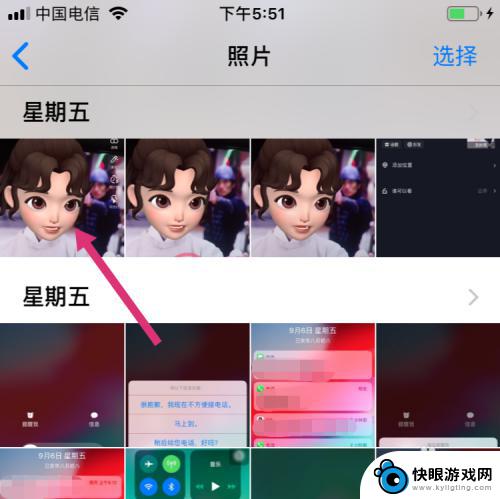 苹果手机相册怎么拼成一张照片 苹果手机自带的照片拼图功能怎么用
苹果手机相册怎么拼成一张照片 苹果手机自带的照片拼图功能怎么用苹果手机自带的照片拼图功能让我们可以将多张照片合成一张,展示出更加丰富多彩的画面,在使用这个功能之前,我们需要先打开相册,选择需要合成的照片,然后点击创建按钮,选择拼图功能。接...
2024-08-30 11:39
-
 手机拍照如何传输原图 手机拍照发送原图方法
手机拍照如何传输原图 手机拍照发送原图方法随着手机摄影技术的不断提升,手机拍照已成为日常生活中不可或缺的一部分,许多人在拍摄完精彩瞬间后,却不知道如何将原图传输给他人。想要分享高清的原图,不仅能更好地展示照片的细节和色...
2024-03-02 16:35
-
 苹果手机怎么发投送 iPhone苹果手机如何使用隔空投送功能传送图片
苹果手机怎么发投送 iPhone苹果手机如何使用隔空投送功能传送图片随着科技的不断进步,苹果手机也在不断更新升级自己的功能,其中隔空投送功能成为了用户们非常喜爱的一项特性。通过隔空投送功能,用户可以轻松地将手机中的图片、视频等内容传送到其他苹果...
2024-01-23 12:17
-
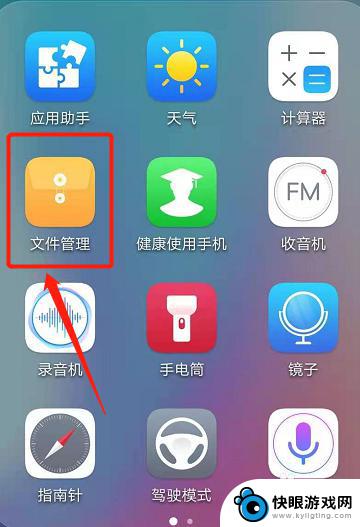 电子照片在手机上怎么弄成文件 手机照片打包成文件步骤
电子照片在手机上怎么弄成文件 手机照片打包成文件步骤手机已经成为人们生活中不可或缺的一部分,其中手机照片更是记录了我们生活中的美好瞬间,随着照片数量的增多,我们往往会面临照片管理的问题。要将手机上的照片整理成文件并打包存储,需要...
2024-07-23 11:29
-
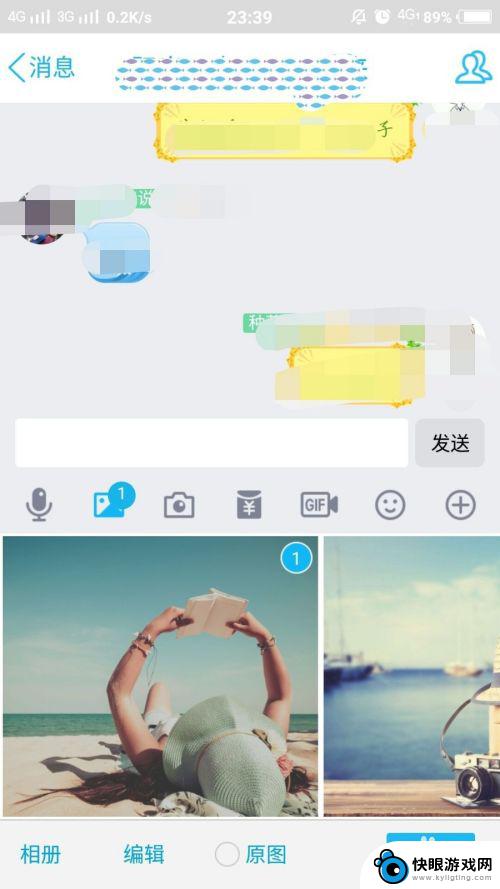 手机qq群发图片怎么设置 QQ消息中插入图片方法
手机qq群发图片怎么设置 QQ消息中插入图片方法手机QQ群发图片时,如何设置图片的显示方式呢?在QQ消息中插入图片时,可以选择将图片以文件形式发送,或者直接插入图片到消息内容中,不过需要注意的是,发送图片时最好选择合适的图片...
2024-11-15 14:28
热门教程
MORE+热门软件
MORE+-
 梓慕音乐免费最新版
梓慕音乐免费最新版
77.29MB
-
 金猪优选
金猪优选
30.89MB
-
 漫影漫画安卓手机
漫影漫画安卓手机
49.90M
-
 小峰管家官方新版
小峰管家官方新版
68.60M
-
 抖音来客软件
抖音来客软件
63.07MB
-
 萌动壁纸app手机版
萌动壁纸app手机版
23.60MB
-
 葡萄英语阅读app官网版
葡萄英语阅读app官网版
30.43M
-
 花漾盒子软件手机版
花漾盒子软件手机版
67.28M
-
 闯关有宝app
闯关有宝app
46.71MB
-
 蜂毒免费小说手机版app
蜂毒免费小说手机版app
18.25MB